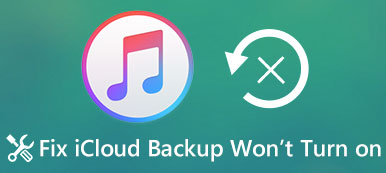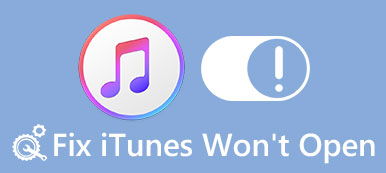"Ik wil verschillende nummers naar mijn iPhone overbrengen, maar iTunes synchroniseert helemaal geen muziek. Mijn iTunes doet alsof het synchroniseren is gelukt; geen van mijn nummers komt echter op mijn iPhone terecht. Hoe dit probleem op te lossen? Help alstublieft . "
Het valt niet te ontkennen dat iTunes een handige toolkit is voor het overbrengen van gegevens tussen iPhone en computer. Veel mensen klagen echter dat ze verschillende problemen hebben ondervonden bij het synchroniseren van bestanden. ITunes synchroniseert bijvoorbeeld geen muziek. In deze zelfstudie gaan we u vertellen waardoor de iPhone geen muziek downloadt en hoe u dit probleem in verschillende situaties kunt oplossen.
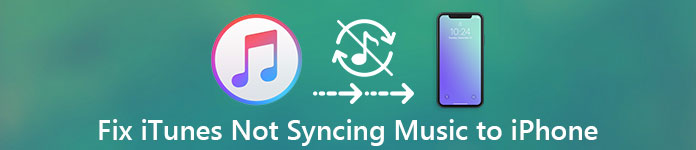
- Situatie 1: iTunes Match of Apple Music is ingeschakeld
- Situatie 2: iTunes synchroniseert geen muziek vanwege onjuiste bewerkingen
- Situatie 3: handmatig beheren van muziek en video's is ingeschakeld
- Situatie 4: verbindingsproblemen
- Situatie 5: iTunes-server is offline of iTunes-synchronisatiefouten zijn opgetreden
situatie 1: iTunes Match of Apple Music is ingeschakeld
Wanneer iTunes Match of Apple Music is ingeschakeld, synchroniseert iTunes geen muziek met de iPhone. iTunes Match is een abonnementsservice, vergelijkbaar met Apple Music, waarmee gebruikers muziek kunnen synchroniseren met iCloud-muziekbibliotheek, waarna u ze kunt streamen en downloaden naar uw iPhone.
Met andere woorden, iTunes Match en Apple Music kunnen muziek synchroniseren met de iPhone. Dus als een van deze is ingeschakeld, is dit in strijd met de muzieksynchronisatiefunctie van iTunes.
Schakel iTunes Match en Apple Music uit
Stap 1. Ontgrendel je iPhone, ga naar "Instellingen"> "iTunes & App Store", en tik op je "Apple ID". Selecteer "Bekijk Apple ID" in het pop-upvenster, log in met uw Apple ID en wachtwoord (Apple ID wachtwoord / account is vergeten? Apple-ID opnieuw instellen.), tik op "Abonnementen", kies "iTunes Match" en klik op "Abonnement annuleren" om het uit te schakelen.

Stap 2. Open de Apple Music-app, tik op 'Voor jou' en vervolgens op 'profiel', zoek en tik op de optie 'Account bekijken' en selecteer 'Apple ID bekijken', tik op 'Abonnementen' en tik op 'Abonnement opzeggen' om deze uit te schakelen .

Stap 3. Schakel uw iTunes in, log in met uw Apple ID, open het menu "Account" en ga naar "Mijn account bekijken", klik op "Beheren"> "Bewerken" en selecteer Abonnement annuleren om iTunes Match op de computer te annuleren. Probeer het nu opnieuw, het iTunes-muziekprobleem zou moeten verdwijnen.
situatie 2: iTunes synchroniseert geen muziek vanwege onjuiste bewerkingen
Apple heeft veel functies in iTunes geïntroduceerd, waardoor iTunes moeilijker te gebruiken is. Als er iets mis is met de workflow van synchronisatie, zult u het probleem tegenkomen dat iTunes geen muziek synchroniseert.
Oplossing: synchroniseer muziek van iTunes naar iPhone correct
Stap 1. Verbind uw iPhone en uw computer met een Apple USB-kabel en open de nieuwste versie van iTunes. Wanneer iTunes uw apparaat ontdekt, gaat u naar het tabblad "Muziek" onder "Samenvatting" in de linkerkolom. (iPhone maakt geen verbinding met iTunes?)
Stap 2. Zorg ervoor dat u de gewenste nummers aan uw iTunes-bibliotheek heeft toegevoegd. Vink het selectievakje naast "Muziek synchroniseren" aan, kies "Geselecteerde afspeellijsten, artiesten, albums en genres", selecteer het gedeelte "Recent toegevoegd in afspeellijsten".
Stap 3. Klik ten slotte op de knop "Toepassen" om muziek naar de iPhone te synchroniseren, en je moet weten dat de nieuwe nummers na het synchroniseren de bestaande muziek op je iPhone zullen dekken.

situatie 3: Handmatig beheren van muziek en video's is ingeschakeld
iTunes heeft zowel automatische synchronisatie als handmatige beheerfuncties. Maar ze bedoelen totaal verschillende procedures bij het overbrengen van muziek naar de iPhone. Als u de functie voor handmatig beheer in iTunes hebt ingeschakeld, synchroniseert iTunes muziek niet automatisch met de iPhone.
Oplossing: synchroniseer nummers handmatig met de iPhone
Stap 1. Koppel ook uw iPhone met de computer en open iTunes, en iTunes zal uw iPhone automatisch detecteren (iPhone maakt geen verbinding met iTunes?). Ga naar het gebied "Opties" op het tabblad "Samenvatting" en zorg ervoor dat u het vakje naast "Beheer muziek en video's handmatig" aanvinkt.
Stap 2. Schakel over naar het tabblad Muziek onder het tabblad Samenvatting om alle nummers in uw iTunes-bibliotheek weer te geven. Selecteer elk nummer dat je op de iPhone wilt beluisteren en sleep ze naar het gebied "Op mijn apparaat" in de linkerzijbalk.

situatie 4: Verbindingsproblemen
Nu ondersteunt iTunes het synchroniseren van muziek naar de iPhone via een USB-kabel en een Wi-Fi-netwerk, en er is een kans dat verbindingsproblemen ertoe leiden dat de iPhone geen muziek downloadt van iTunes. De Lightning-kabel van Apple is bijvoorbeeld gemakkelijk te breken, vooral op de convergenties.
Oplossing: Controleer de USB-kabel en het Wi-Fi-netwerk
1. Als u de Lightning-kabel gebruikt om muziek van iTunes naar iPhone over te brengen en iTunes zal niet synchroniseren, koppel dan de kabel, uw iPhone en computer los. Bekijk de Lightning-kabel van dichtbij, probeer een andere kabel als deze breekt of beschadigd is.
2. Om muziek via Wi-Fi met de iPhone te synchroniseren, moet je het instellen in iTunes. Wanneer u muziek overzet, plaatst u uw iPhone en computer op hetzelfde Wi-Fi-netwerk (iPhone maakt geen verbinding met wifi?) en probeer de juiste workflow.

situatie 5: iTunes-server is offline of iTunes-synchronisatiefouten optreden
In sommige gevallen synchroniseert iTunes niet omdat de iTunes-server niet actief is of een onbekende iTunes-synchronisatiefout. Op dit moment kunt u wachten tot de iTunes-server weer goed werkt of een alternatieve oplossing proberen, zoals Apeaksoft iPhone Transfer. De belangrijkste kenmerken zijn:
1. Back-up van iPhone-muziek naar de computer.
2. Maak een back-up van nummers van de iPhone naar de computer.
3. Naast muziek, ondersteunt video's, foto's, contacten, berichten en andere bestanden.
4. Geen schade aan actuele gegevens op iPhone.
5. Vertrouw op USB-kabel om muziek snel over te brengen.
6. Compatibel met iPhone XS / XR / X / 8 / 8 Plus / 7 / 7 Plus / SE / 6 / 6s / 5 / 5c / 5s / 4, etc.
7. Beschikbaar voor Windows 10 / 8 / 8.1 / 7 / XP en Mac.
Mis het niet: hoe te repareren iTunes bleef hangen bij het downloaden van software-updates
Hoe muziek te synchroniseren van PC / Mac naar iPhone met iPhone Transfer
Stap 1. Installeer iPhone Transfer op uw computer en sluit uw iPhone aan op uw computer via de Lightning-kabel. Start iPhone Transfer en het zal uw apparaat automatisch herkennen.

Stap 2. Selecteer de optie "Media" in de linkerzijbalk en ga naar het tabblad "Muziek" op het bovenste lint. Hier kun je een voorbeeld van alle nummers op je iPhone bekijken.
Stap 3. Klik vervolgens op de knop "Toevoegen", zoek naar de locatie en open de gewenste muziek. Daarna begint het muziek te synchroniseren met je iPhone. Als u klaar bent, koppelt u uw iPhone los van de computer. Nu kunt u naar muziek luisteren op uw iPhone.

Conclusie:
Op basis van de inleiding begrijpt u misschien waarom iTunes geen muziek synchroniseert en wat u moet doen als dit probleem zich voordoet. Hier wil je misschien ook weten: Hoe u de iPhone kunt herstellen, kan de back-up niet herstellen.
In feite kunnen veel problemen iTunes-synchronisatiefouten veroorzaken. Als je iTunes niet leuk vindt of als je vindt dat het ingewikkeld is om iTunes in te stellen, raden we je aan Apeaksoft iPhone Transfer te proberen. Het is eenvoudiger dan iTunes.
Als u liever iTunes gebruikt, kan onze probleemoplossing u helpen om het probleem op te lossen dat iTunes in een paar stappen muziek niet synchroniseert.